Spotify usa a memória do seu dispositivo para que partes de músicas e podcasts sejam armazenadas em cache e sejam reproduzidas sem interrupções. Isso ocupa muito espaço no seu telefone e apresenta problemas para os usuários. Se você deseja que seu gadget tenha um desempenho eficaz, sempre deve ter capacidade de armazenamento suficiente, independentemente do dispositivo que estiver usando.
Neste artigo, orientaremos você em algumas etapas simples para remover filtragem Spotify esconderijo e melhore sua experiência musical. Mais provavelmente, inclua instruções para limpar o Spotify cache no Android, iPhone, Mac e Windows. Para liberar espaço ou corrigir problemas comuns, você pode excluir o Spotify armazenar em cache ou alterar onde seus downloads são mantidos. Aqui está como!
Conteúdo do Artigo Parte 1. O que acontecerá quando você limpar Spotify Esconderijo?Parte 2. Como limpar Spotify Esconderijo?Parte 3.Transferência Spotify Música para outros dispositivos para liberar espaçoParte 4. Resumo
A cache é composta por Spotify's temporários, que são usados para armazenar músicas que você transmite ou baixa. Para evitar encher o armazenamento do telefone, mantenha-o no cartão de memória dos smartphones. Quando o armazenamento do telefone está cheio, ele mexe com o sistema e outros aplicativos.
Se você limpar o Spotify cache, Spotify terá que buscar novamente os dados de seus servidores, o que pode levar muito tempo se você estiver usando seu telefone sem WiFi. Seu cache é onde todas as faixas que você ouviu ou baixou no modo offline são salvas. Além disso, suas playlists são armazenadas na nuvem, portanto ficam protegidas. Você acabou de excluir os arquivos baixados do seu telefone, mas eles ainda estarão disponíveis para transmissão em suas listas de reprodução.
Se você for um usuário gratuito, limpar o Spotify cache só lhe oferecerá memória extra. Você terá que baixá-los novamente se forem playlists ou faixas off-line; Spotify provavelmente fará isso por você. Tenha em mente que limpar seu Spotify cache pode aumentar temporariamente sua largura de banda ou uso de dados.
As Spotify está disponível em quase todos os sistemas operacionais, as etapas para limpar Spotify cache diferem dependendo do sistema operacional que você está usando.
Spotify está disponível para usuários do Windows através do oficial Spotify site do produto ou de Windows Store. O método para excluir o cache varia dependendo de onde você adquiriu seu Spotify versão. Aqui está o que você deve fazer:
Passo 1: O primeiro passo é abrir a unidade C do disco local, pois Spotify baixado do site oficial geralmente é armazenado na unidade C.
Passo 2: Em seguida selecione “Usuário”.
Etapa 3: Clique novamente para selecionar a pasta do seu nome de usuário.
Passo 4: Clique em “AppData” e selecione “Local”.
Passo 5: Na pasta “Local”, clique em “Spotify".
Etapa 6: Exclua a pasta “Armazenamento”. Observe que você precisa fechar Spotify para limpar todos os arquivos em cache e a pasta.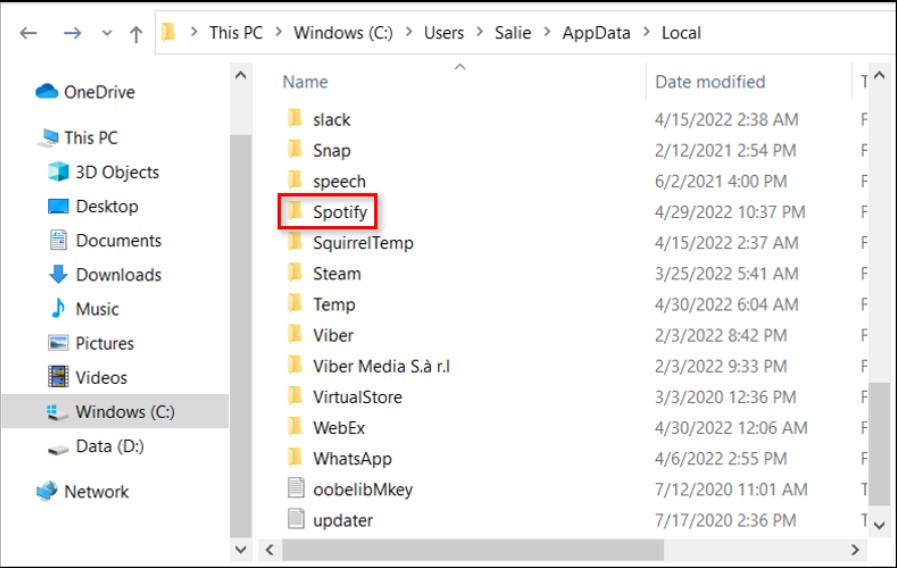
Etapa 1: fechar Spotify em seguida, na caixa de pesquisa do seu computador, digite “AppData”.
Passo 2: Na lista de opções, escolha AppData e selecione os pacotes no menu suspenso.
Etapa 3: Em seguida, escolha “SpotifyAB.SpotifyMúsica zpdnekdrzrea0.” e entre no Spotify pasta no LocalCache.
Passo 4: Dados que estão disponíveis gratuitamente, então exclua tudo na pasta de dados, incluindo arquivos e pastas.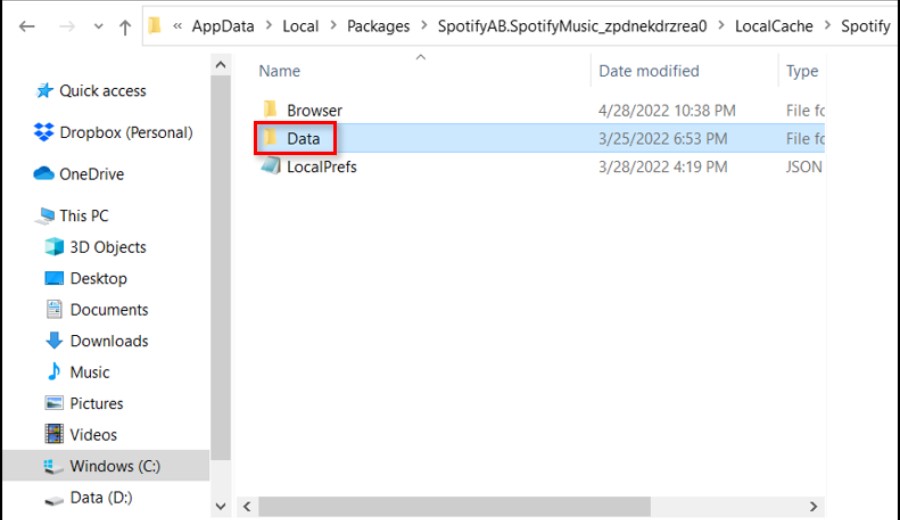
Se estiver usando o macOS em seu dispositivo, você precisará fazer o seguinte para limpar o Spotify cache:
Passo 1: Primeiro, você precisa abrir o Finder e selecionar “Ir” na barra de menu na parte superior do seu Mac e selecionar “Computador”.
Passo 2: Depois disso, selecione “Usuários” clicando duas vezes em seu Macintosh.
Passo 3: Em seguida, escolha qual perfil você deseja apagar o cache.
Passo 4: Em seguida, escolha a subpasta Biblioteca e abra a pasta de cache procurando por ela.
Etapa 5: procure o termo "com.Spotify.client." e remova a pasta nela. Você pode arrastar e soltar na lixeira ou entrar no menu pressionando “Control+click”.

Além disso, se você deseja limpar o Spotify cache para os arquivos offline, você deve seguir as etapas a seguir. Primeiro, você vai para a pasta “Biblioteca” e seleciona “Suporte a aplicativos”. A seguir, clique em Spotify e exclua o arquivo “watch-sources. banco” arquivo.
Você precisará acessar as configurações do seu telefone e tocar em "Geral" para remover o Spotify cache.
Etapa 1: Localize 'Spotify'no armazenamento do iPhone
Passo 2: Selecione ‘Offload App’ tocando nele. Isso excluirá todos os arquivos e dados salvos supérfluos, assim como limpar o cache em outros dispositivos.
Esses métodos não devem excluir nenhuma de suas listas de reprodução ou credenciais de login no aplicativo. Se você ainda está tendo problemas com Spotify's, você pode desinstalá-lo e reinstalá-lo, mas terá que fazer login novamente.
Se você for um usuário do Android, poderá limpar seu Spotify cache fazendo o seguinte:
Passo 1: Primeiro, acesse as Configurações do seu telefone e selecione Aplicativos (ou Aplicativos dependendo da versão do sistema operacional Android).
Etapa 2: em seguida, encontre Spotify e pressione o botão de reprodução. Selecione “Armazenamento” e limpe o Spotify cache pressionando o botão “Limpar Cache”.
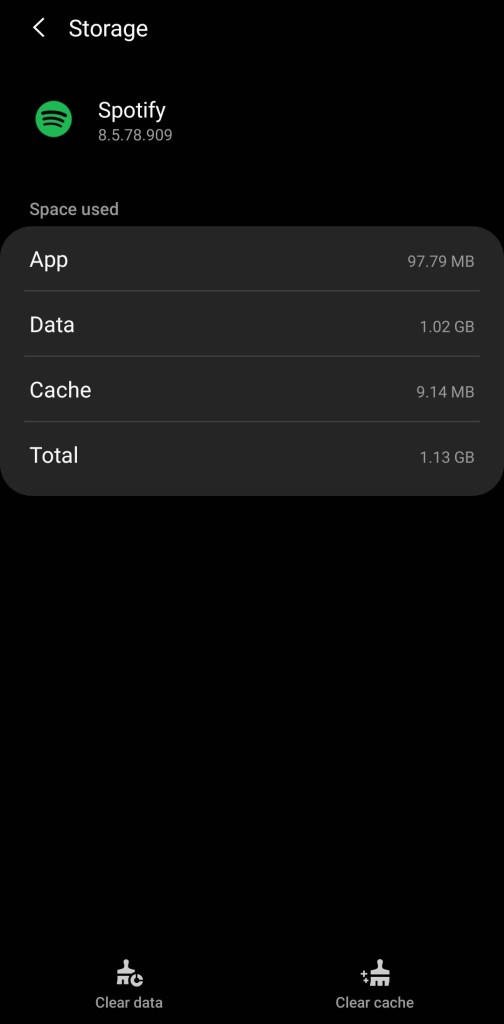
Assim como as instruções do iOS, isso não removerá suas credenciais de login. Mas, a opção “Limpar dados” irá. Se você ainda está tendo problemas com Spotify's, apague os dados ou desinstale e reinstale o software.
Como amante da música, você provavelmente tem dezenas ou centenas de playlists em seu Spotify conta. Mas se você baixe essas musicas, todos esses downloads consumirão gradualmente seu espaço de armazenamento. Neste caso, os métodos discutidos na parte dois podem ajudá-lo a esclarecer Spotify cache. Mas se o seu espaço de armazenamento estiver muito cheio, pode ser necessário liberar espaço excluindo manualmente as faixas baixadas ou movendo-as Spotify músicas off-line para um disco rígido externo. Mover Spotify playlists para um disco rígido externo sem perder nenhum dado, é por isso TuneSolo Spotify Conversor de música Spotify passa a existir.
TuneSolo Spotify Converter facilita o download de músicas e playlists para todos Spotify assinantes. Você pode ouvir todos Spotify faixas offline depois de baixá-los, mesmo se você não tiver um Spotify Conta Premium. Agora você pode ouvir Spotify músicas, álbuns e playlists off-line em qualquer dispositivo, e você pode converta-os para MP3Formato /AAC/WAV/FLAC.
Além disso, TuneSolo acelera Spotify downloads de música e conversões em até 5 vezes. Com velocidade 5x, você pode obter centenas de músicas em minutos, reduzindo o tempo de espera. O melhor de tudo, após a conversão, você terá 100% original Spotify faixas.
Se você está preocupado em perder informações cruciais sobre Spotify músicas, não seja. "TuneSolo Spotify Music Converter" pode salvar as informações mais importantes sobre Spotify músicas, o que é principalmente necessário para determinar Spotify música. Ele pode salvar metadados de músicas e tags ID3.
O primeiro passo é obter “TuneSolo Spotify Conversor de Música” no seu computador. Você pode baixá-lo na app store ou apenas clicando no botão de segurança abaixo. Depois de terminar de instalar o aplicativo, certifique-se de que ele esteja instalado e em execução no seu dispositivo.
O próximo é importar o Spotify faixas no conversor. Você pode concluir esse processo simplesmente arrastando e soltando os arquivos de música no conversor. Além disso, você copia e cola os links de música no conversor como outra maneira de fazer upload dos arquivos.

Em seguida, você deve escolher um formato de saída na lista de opções disponíveis. Selecione MP3 no menu suspenso. Depois de escolher o formato MP3, clique no botão "Converter tudo" para começar. Depois que o processo for concluído com êxito, examine o arquivo e transfira-o.

Mesmo que você não tenha baixado nada novo, você viu seu disco rígido encher se você usar Spotify freqüentemente. Porque Spotify armazena arquivos em cache em seu computador para tornar seu aplicativo mais rápido, este é o caso. Embora isso seja muito útil, pode se tornar um problema se você estiver sempre ficando sem espaço de armazenamento.
Aceite a nossa sugestão e apague o seu Spotify cache para evitar esse problema. Isso ajudará no desempenho do dispositivo e fornecerá capacidade de armazenamento suficiente, independentemente do dispositivo que você estiver usando. Além disso, você também pode usar TuneSolo Spotify Conversor de música para mover Spotify listas de reprodução para um disco rígido externo sem perder nenhum dado.
Então, comece a limpar seu Spotify cache agora mesmo para melhorar sua experiência de streaming!
Home
Spotify Conversor de música Spotify
Como limpar Spotify Cache no Windows/Mac/Android/iPhone
Comentários(0)
Resposta
1.Seu nome
2.Seu e-mail
3.Sua avaliação
Copyright © TuneSolo Software Inc. Todos os direitos reservados.
Deixe um comentário
1.Seu nome
2.Seu e-mail
3.Sua avaliação
Enviar